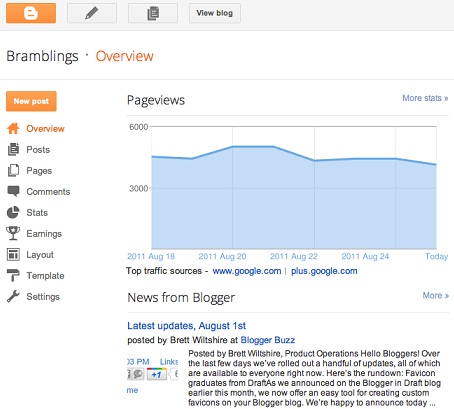Tutorial tentang fungsi menu dan setting blog yang ada di dalam dashboard blogger seperti di bawah ini :
- Entri Baru / New Post : Menu tersebut berguna untuk membuat article baru yang akan sobat publishkan.
Disini sobat bisa membuat postingan sobat, memberi judul postingan,
mengatur cara penulisan dan memasukan gambar serta link tautan sobat.
Sobat dapat mengatur setelan entri diantaranya dngan memberi label pada
postingan sobat, mengatur jadwal, mengatur tautan, memilih lokasi,
membuat deskripsi penelusuran dan mensetting komentar serta metode
penulisan.
- Ikhtisar / Overview : Menu
ini berguna untuk memonitor atau melihat berapa banyak pengunjung blog
sobat, berapa banyak pos ( artikel ) yang sudah sobat buat, berapa
banyak komentar yang ada di blog sobat dan masih banyak lagi yang lain.
Intinya menu ini untuk menampilkan statistik blog secara ringkas.
- Pos / Post : Menu tersebuat berguna untuk Menampilkan semua postingan pada blog kita, yang sudah di terbitkan maupun yang belum di terbitkan.
Disini sobat bisa mengedit postingan sobat, menghapus postingan sobat, melihat jumlah komentar dan jumlah tampilan.
- laman / Pages : Menu tersebut berguna untuk membuat sebuah halaman atau page, Laman ini bisa juga disebut menu pada blog kita
Disini sobat bisa menambahkan halaman atau page baru, mengatur supaya
pengunjung blog sobat ke alamat web lain yang sobat tentukan. Sobat
dapat mengatur tampilan dan letak halaman serta judul halaman.
- Komentar / Comments : Menu tersebut berguna untuk menampilkan semua komentar pada blog.
Disini sobat dapat mengedit komentar yang
telah dipublikasikan, sobat dapat mnghapus komentar maupun konten yang
bersangkutan serta menjadikannya spam.
- Google+ / Stats : Menu tersebut berguna untuk menambahkan blog anda ke dalam profil Google+ anda.
Disini sobat dapat mengatur profil google yang akan terkait dengan blog dan sobat juga bisa membuat bussiness page
- Statistik / Earnings : Menu tersebut berguna untuk Menampilkan statistik blog secara lengkap.
Disini sobat dapat melihat berapa
banyak pengunjung blog sobat, berapa banyak pos ( artikel ) yang sudah
sobat buat, berapa banyak komentar yang ada di blog sobat.
- Tata Letak / Layout : Menu tersebut berguna untuk Menampilkan dan mengatur tata letak widget pada blog.
Tata Letak yang ada di blogger adalah
bagian atau susunan dari badan blogger. Seperti yang bisa sobat lihat
pada gambar dibawah ini. Sobat Hots Spotz dapat melakukan
Tambahkan, hapus, edit gadget di blog sobat. Serta sobat juga dapat
memindahkan gadget dengan cara click, tahan dan seret untuk menata ulang
gadget.
Bagian atau susunan tata letak suatu blog terdiri dari :
Header pada blogger adalah sebagai bagian kepala blogger. Pada bagian
header berisi tentang judul blog (Blog Title) sebagai identitas atau
nama blog itu sendiri. Header juga bisa dikatakan sebagai tema blog,
pada nama blog yang terdapat pada header ini, juga bisa kita ganti
dengan gambar, sehingga akan membuatnya lebih menarik.
Google akan mengindex halaman blog itu sesuai dengan judul atau
deskripsi yang di pasang pada blog sobat yang berada pada bagian Header
ini. Buatlah judul Blog sobat yang menarik dan beda dari yang lainnya,
agar blog sobat mudah di index oleh google, karena google menyukai
sesuatu yang unik dan beda.
> CONTENT BLOG
Didalam Content Blogger ini terdapat 2 bagian yaitu :
1. Post Body
bagian ini adalah Bagian tempat yang menampung dimana semua tulisan yang telah sobat publikasikan dapat muncul.
2. Side Bar
Bagian tempat yang menampung dimana semua Widget/Gadget yang sobat
tambahkan sebagai penghias untuk mempercantik blog. Sobat dapat dengan
mudah untuk menambahkan beberapa widget/gadget baik yang telah
disediakan oleh blogger atau kode java script yang anda inginkan.
> FOOTER
Bagian ini adalah bagian bawah/kaki blog. Biasanya pada bagian footer
ini berisikan tentang informasi hak cipta atau nama si pemilik blog itu
sendiri.
> DESIGNER TEMPLATE
Adalah halaman dimana sobat dapat mengatur dan mengubah gaya dari blog
sobat, pada halaman ini anda dapat mengatur lebar kolom, lebar bagian
posting atau lebar sidebar. Sobat dapat mengatur kolom menjadi beberapa
bagian, sobat juga dapat merubah gaya tulisan (font), mengganti warna
dan memberi background dengan gambar pada blog sobat
Catatan :
Desainer Template hanya bisa digunakan pada template standar yang ada pada blogger, dan sobat dapat
menambah dan mengatur gadget. Jika
sobat menggunakan template sobat sendiri / upload template gratisan.
maka sobat tidak bisa menggunakan fasilitas Desainer Template ini.
- Template / Tempate : Menu tersebut Untuk mengganti atau mengedit template blog.
Template blog atau Template website itu adalah desain-desain halaman
blog atau pun halaman website beserta seluruh komponennya baik berupa
file statis maupun file dinamis yang berupa program atau aplikasi yang
berjalan sebagai aplikasi web. Template bisa juga anda artikan sebagai
tema blog atau tampilan blog. Seperti yang anda lihat saat ini di blog
belajar blog dan seo, bahwa terlihat tatanan gambar atau tampilan serta
tulisan di layar monitor anda, itulah yang dinamakan template.
Di blogger atau blogspot, sobat dapat mengganti template blog sobat
secara leluasa sesuai dengan selera dan keinginan sobat. Jika sobat
telah mahir membuat template sendiri, sobat dapat menggunakan template
tersebut untuk blog sobat. Namun jika sobat masih awam dalam membuat
template, pihak blogger atau blogspot sendiri telah menyediakan beberapa
template yang bisa sobat pilih sesuai dengan keinginan.
Atau sobat dapat mendownloadnya secara gratis dari situs yang
menyediakan template, salah satu contoh website yang menyediakan
template blogger tersebut adalah
www.mastemplate.com. Namun
jika sobat menggunakan template gratis, syarat yang harus ditaati
adalah tidak boleh menghapus atau menghilangkan credit link dari pembuat
template tersebut.
- Setelan / Settings : Menu tersebut Untuk pengaturan blog yang meliputi bahasa, pos,komentar, dan lain-lain.
Click “Edit” jika sobat ingin melakukan
perubahan terhadap judul yang ada atau biarkan saja jika judulnya sudah
sesuai keinginan.
Click “Edit”, kemudian isi dengan
deskripsi blog yang ingin ditampilkan, sebaiknya ini diisi jangan
dikosongkan, lanjutkan dengan klik tombol “Simpan perubahan”.
Sebaiknya biarkan sesuai pengaturan asli, lakukan edit apabila blog anda ingin di jadikan blog private (tertutup bagi umum).
Biarkan apa adanya, kecuali bila anda ingin mengubah alamat blog dengan domain milik sendiri.
Sobat bisa menambahkan penulis blog dngan
cara mengundangnya, Walaupun sobat sibuk tetapi masih ada usr lain yang
bisa trus mng update blog sobat.
Biarkan saja apa adanya jika blog sobat
ingin di bisa di baca oleh umum, lakukan edit bila blog sobat hanya bisa
di baca oleh orang-orang tertentu yang sobat pilih
Tampilan Sebanyak Mungkin
Sobat dapat merubah banyaknya tampilan
postingan yang ada di halaman muka dengan mengati jumlah angka dan sobat
juga dapat mrubahnya berdasarkan jumlah hari atau postingan.
Templat pos membuat pra-format editor dengan teks atau kode yang akan tampil setiap kali sobat membuat postingan baru.
Tampilkan Gambar Dengan Light Box
Fungsinya untuk menampilkan atau tidak menampilkan gambar yang ada di blog sobat
Dengan tersemat, sobat dapat membalas
dari pos, Halaman penuh dan Jendela munculan akan mengarahkan sobat ke
laman baru. Perhatikan: memilih sembunyikan tidak akan menghapus
komentar yang ada. Sobat dapat menampilkannya kapan saja dengan memilih
opsi yang lain..
Siapa Yang Dapat Mengomentari
Sobat dapat memilihnya sesuai pilihan yang tersedia
Sobat dapat memilihnya sesuai pilihan yang tersedia
Tampilkan Verifikasi Data
Ini akan mewajibkan setiap yang
meninggalkan komentar di blog sobat untuk menyelesaikan langkah
verifikasi kata, yang akan membantu mengurangi spam komentar. Sobat bisa
pelajari lebih lanjut tentang verifikasi kata
Pilih “Sembunyikan” bila sobat tidak ingin menampilkan link
siapa saja yang membuat tautan (link) ke postingan bersangkutan. Atau Pilih “Tampilkan”
bila sobat ingin menampilkan tautan.
Silahkan di isi, jika sobat ingin menampilkan pesan diatas
kotak komentar nantinya, misal : Silahkan jika sobat yang ingin komentar, namun
tolong gunakan bahasa yang sopan. Atau di kosongkan bila sobat tidak ingin
menampilkan pesan komentar.
3. Selular dan Email
Mempublikasikan Entri Menggunakan SMS / MMS
Menu ini berguna apabila nantinya ingin mempublikasikan artikel melalui
ponsel, silahkan baca lebih lanjut keterangan yang ada di sana.
Mempublikasikan Entri Menggunakan Email
Fasilitas ini memungkinkan sobat untuk mengirimkan postingan melalui email
Email Pemberitahuan Komentar
Isi dengan alamat email yang di inginkan, bila setiap ada komentar pada
artikel blog sobat akan di beritahukan secara otomatis ke alamat email
yang sobat masukan. Atau kosongkan jika tidak menginginkan.
Email Entri Ke
Masukkan daftar email (maksimal 10), dipisahkan dengan koma agar blog sobat dapat dikirim ke mereka kapanpun ada yang baru.
4. Bahasa dan Pemformatan
Menu ini untuk mengatur bahasa dan format waktu di blog sobat
5. Preferensi Penelusuran
Sobat dapat memberikan deskripsi tag meta blog sobat untuk terindex di
search engine. Sobat juga dapat mmbrikan pengalihan halaman web yang
tidak di tmukan ke halaman yang diinginkan
6. Lainnya
Alat Blog
Impor blog : Fasilitas untuk mengimpor blog, dengan ini
sobat bisa memindahkan file dari blog lain.
Ekspor Blog : Fasilitas
untuk mengekspor blog, jika sobat bermaksud memindahkan isi blog ke blog yang
lain. Fasilitas Ekspor blog ini juga berguna untuk sarana backup data, silahkan
lakukan backup data secara rutin agar apabila suatu saat terjadi hal yang tidak
di inginkan, sobat masih punya data untuk di masukan ke blog baru sobat.
Hapus blog : Fasilitas untuk menghapus blog, jangan pernah
klik ini apabila blog sobat tidak ingin terhapus. xixiiiiiiixxixixiixiiii
Izinkan Umpan Blog
Silahkan pilih sesuai keinginan, terkadang ada baiknya anda
memilih mode “Penuh” namun terkadang perlu juga untuk di setting ke pilihan
lain.
Posting URL Pengubahan Arah Feed
Jika sobat telah menyalurkan umpan entri dengan
FeedBurner,
atau menggunakan layanan lain untuk memproses umpan, masukkan URL
lengkap umpan di sini. Blogger akan mengalihkan semua lalu lintas umpan
ke alamat ini. Biarkan kosong jika tidak dialihkan.
Footer Feed Posting
Sobat dapat mengisinya atau pun tidak,sebagai contoh Hots Spotz mengisi footer feed posting dengan "<a href="htttp://hotsspotz.blogspot.com">Copyright by: Hots Spotz</a>"
Aktifkan Tautan Judul dan Tautan Lampiran
Ini akan menambahkan opsi tautan judul dan tautan lampiran di editor
pos. Tautan judul memungkinkan sobat menetapkan URL khusus untuk judul
pos sobat. Tautan lampiran digunakan untuk membuat podcast, MP3, dan
konten lainnya yang ada di postingan. sobat dapat diputar di umpan
seperti
RSS dan
Atom.
URL OpenID
URL OpenID dapat digunakan untuk masuk ke situs lain yang mengaktifkan
verifikasi identitas dengan OpenID. Sobat juga dapat mengizinkan
pengguna OpenID untuk memberi komentar pada blog sobat dengan
menyesuaikan setelan Komentar.
Konten Dewasa?
Pilih tidak bila isi blog sobat bukan berisi konten khusus dewasa
ID Properti Web Analytics
Tambahkan Google Analytics ke blog sobat untuk melihat bagaimana interaksi pengunjung dengan situs sobat. Tambahkan
ID Properti Web Google Analytics
sobat untuk mulai melacak blog sobat. Setelan ini dikhususkan untuk
template tampilan dinamis dan tata letak. Jika blog sobat menggunakan
template klasik, sobat harus menambahkannya secara manual ke template
biasa.
DISCLAIMER: All wallpapers and backgrounds found here are believed to be in the "public domain". All of the images displayed are of unknown origin. We do not intend to infringe any legitimate intellectual right, artistic rights or copyright. If you are the rightful owner of any of the pictures/wallpapers posted here, and you do not want it to be displayed or if you require a suitable credit, then please contact us and we will immediately do whatever is needed either for the image to be removed or provide credit where it is due. All the content of this site are free of charge and therefore we do not gain any financial benefit from the display or downloads of any images/wallpaper.